Được đánh giá là ứng dụng bản đồ trực tuyến hữu ích nhất hiện nay, Google Maps ngày càng khẳng định được độ phổ biến của mình khi mang tới người dùng khả năng tìm kiếm địa điểm, vị trí nhanh nhất. Dù với mọi thiết bị, mọi địa điểm bạn đều có thể tìm được nơi đến cũng như hướng đi thuận tiện dựa trên sự gợi ý của Google Maps.
Bên cạnh đó, việc bạn xem trước địa điểm đến hoàn toàn có thể khi sử dụng ứng dụng bản đồ này. Điều này sẽ giúp chúng ta có thể dễ dàng hình dung được vị trí cần tìm, và cũng sẽ dễ dàng khi đến được địa điểm đó. Nếu bạn chưa biết cách sử dụng tính năng này như thế nào có thể theo dõi bài hướng dẫn dưới đây của Quản trị mạng nhé.
Bước 1:
Trước tiên, bạn hãy vào trang chủ ứng dụng Google Maps và đăng nhập tài khoản Google cá nhân của mình. Tại giao diện chính của ứng dụng, bạn cần nhập tên địa điểm cần đến vào khung tìm kiếm. Xuất hiện danh sách các kết quả, nhấn chọn đúng kết quả vị trí cần tìm.
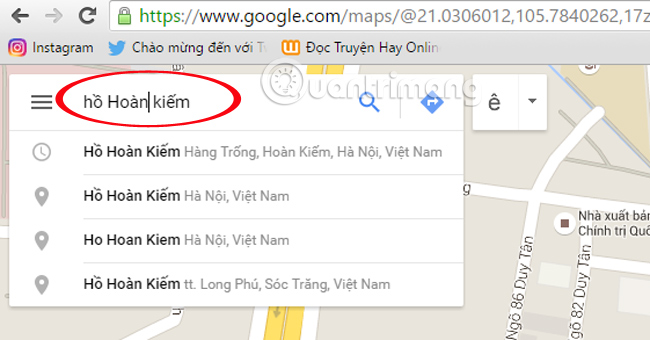
Bước 2:
Ngay sau đó sẽ xuất hiện bản đồ cho khu vực chúng ta tìm kiếm. Và địa điểm cần tìm sẽ được gắn dấu đặc biệt. Tại giao diện bản đồ, bạn kéo xuống dưới và nhấn chọn biểu tượng hình ảnh Hiển thị hình ảnh.
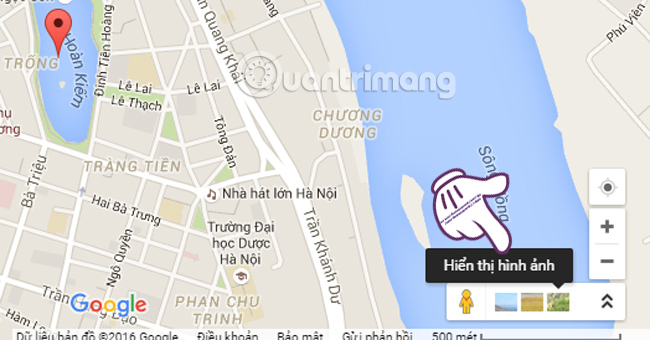
Bước 3:
Ngay sau đó, hàng loạt các hình ảnh về địa điểm đó sẽ xuất hiện với nhiều góc độ chụp khác nhau, xuất hiện bên dưới bản đồ. Bên cạnh đó, bạn cũng sẽ thấy hình ảnh về những địa điểm nổi tiếng xung quanh khu vực đó.
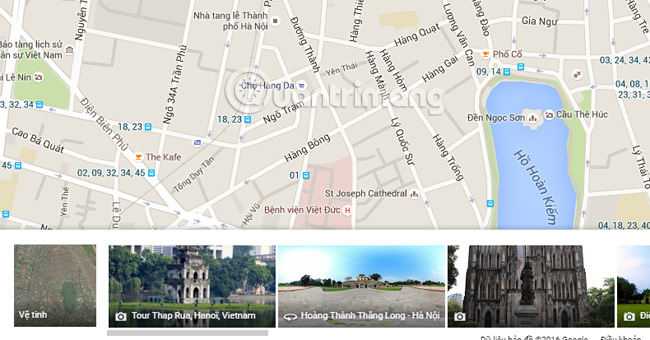
Bước 4:
Google Maps cũng cho phép chúng ta truy vấn ngược lại từ những hình ảnh cung cấp bên dưới. Nếu bạn muốn biết vị trí của một điểm điểm nào đó, chỉ cần di chuột vào hình ảnh và sẽ thấy đường thẳng nối từ hình ảnh đến đúng vị trí của địa danh.
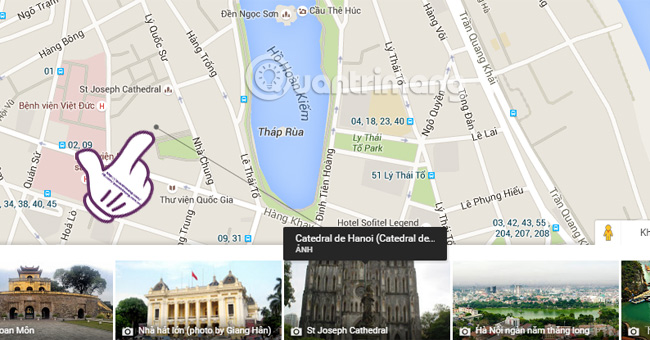
Bước 5:
Khi click chuột vào hình ảnh, chúng ta sẽ xem được toàn cảnh địa điểm với hình ảnh phóng to, sắc nét và rõ ràng. Bên trái là tên người chụp và thời gian.

Ứng dụng cũng cho phép chúng ta xem ảnh với 360 độ. Tuy nhiên chỉ với hình ảnh thu nhỏ nào có biểu tượng xoay vòng mới có thể xem ở chế độ 360.
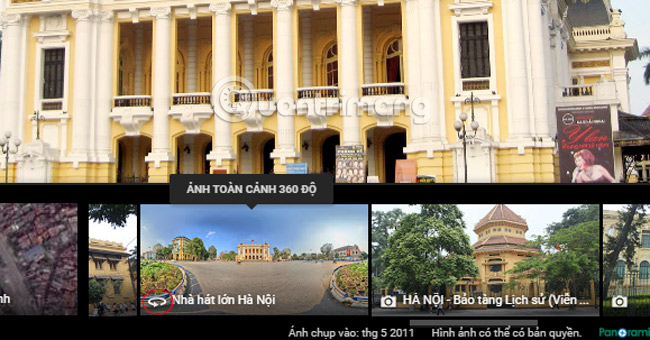
Ngay khi nhấn vào ảnh toàn cảnh 360 độ, chúng ta có thể xoay mọi hướng khi nhấn vào biểu tượng la bàn hoặc sử dụng Ctrl + kéo chuột để xem ảnh 3D toàn cảnh.
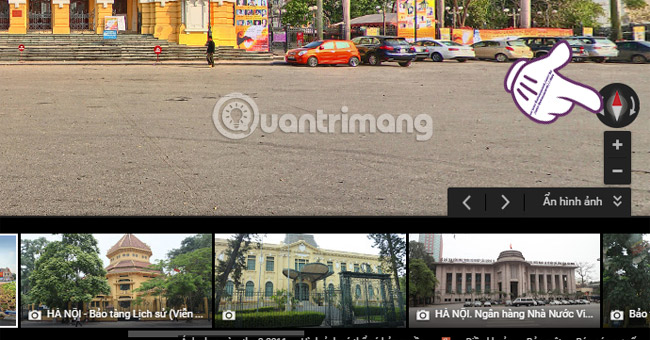
Với tính năng hữu ích này của Google Maps, bạn sẽ không lo bị lạc đường và không tìm thấy vị trí mình cần tìm. Hy vọng bạn có thể tận dụng được các tính năng độc đáo của Google Maps khi tìm kiếm địa điểm.
Tham khảo thêm các bài sau đây:
Chúc các bạn thực hiện thành công!
 Công nghệ
Công nghệ  AI
AI  Windows
Windows  iPhone
iPhone  Android
Android  Học IT
Học IT  Download
Download  Tiện ích
Tiện ích  Khoa học
Khoa học  Game
Game  Làng CN
Làng CN  Ứng dụng
Ứng dụng 


















 Linux
Linux  Đồng hồ thông minh
Đồng hồ thông minh  macOS
macOS  Chụp ảnh - Quay phim
Chụp ảnh - Quay phim  Thủ thuật SEO
Thủ thuật SEO  Phần cứng
Phần cứng  Kiến thức cơ bản
Kiến thức cơ bản  Lập trình
Lập trình  Dịch vụ công trực tuyến
Dịch vụ công trực tuyến  Dịch vụ nhà mạng
Dịch vụ nhà mạng  Quiz công nghệ
Quiz công nghệ  Microsoft Word 2016
Microsoft Word 2016  Microsoft Word 2013
Microsoft Word 2013  Microsoft Word 2007
Microsoft Word 2007  Microsoft Excel 2019
Microsoft Excel 2019  Microsoft Excel 2016
Microsoft Excel 2016  Microsoft PowerPoint 2019
Microsoft PowerPoint 2019  Google Sheets
Google Sheets  Học Photoshop
Học Photoshop  Lập trình Scratch
Lập trình Scratch  Bootstrap
Bootstrap  Năng suất
Năng suất  Game - Trò chơi
Game - Trò chơi  Hệ thống
Hệ thống  Thiết kế & Đồ họa
Thiết kế & Đồ họa  Internet
Internet  Bảo mật, Antivirus
Bảo mật, Antivirus  Doanh nghiệp
Doanh nghiệp  Ảnh & Video
Ảnh & Video  Giải trí & Âm nhạc
Giải trí & Âm nhạc  Mạng xã hội
Mạng xã hội  Lập trình
Lập trình  Giáo dục - Học tập
Giáo dục - Học tập  Lối sống
Lối sống  Tài chính & Mua sắm
Tài chính & Mua sắm  AI Trí tuệ nhân tạo
AI Trí tuệ nhân tạo  ChatGPT
ChatGPT  Gemini
Gemini  Điện máy
Điện máy  Tivi
Tivi  Tủ lạnh
Tủ lạnh  Điều hòa
Điều hòa  Máy giặt
Máy giặt  Cuộc sống
Cuộc sống  TOP
TOP  Kỹ năng
Kỹ năng  Món ngon mỗi ngày
Món ngon mỗi ngày  Nuôi dạy con
Nuôi dạy con  Mẹo vặt
Mẹo vặt  Phim ảnh, Truyện
Phim ảnh, Truyện  Làm đẹp
Làm đẹp  DIY - Handmade
DIY - Handmade  Du lịch
Du lịch  Quà tặng
Quà tặng  Giải trí
Giải trí  Là gì?
Là gì?  Nhà đẹp
Nhà đẹp  Giáng sinh - Noel
Giáng sinh - Noel  Hướng dẫn
Hướng dẫn  Ô tô, Xe máy
Ô tô, Xe máy  Tấn công mạng
Tấn công mạng  Chuyện công nghệ
Chuyện công nghệ  Công nghệ mới
Công nghệ mới  Trí tuệ Thiên tài
Trí tuệ Thiên tài